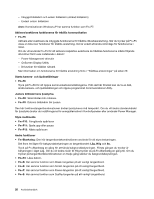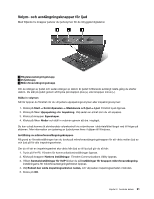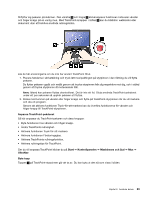Lenovo ThinkPad X1 Carbon (Swedish) User Guide - Page 39
Inaktivera pekdonet UltraNav och använda en extern mus
 |
View all Lenovo ThinkPad X1 Carbon manuals
Add to My Manuals
Save this manual to your list of manuals |
Page 39 highlights
• Vänsterklick: Om du vill utföra det kommando som motsvarar vänster musknapp, knackar du var som helst på styrplattan, eller trycker på den vänstra klickzonen 3 en gång. Om du vill utföra det kommando som motsvarar ett dubbelklick med vänster musknapp, knackar du var som helst på styrplattan två gånger, eller trycker på den vänstra klickzonen 3 två gånger. • Högerklick: Om du vill utföra det kommando som motsvarar höger musknapp trycker på den högra klickzonen 2 en gång. • Vänsterklick och dra: Så här gör du om du vill dra med musen: - Knacka var som helst på styrplattan två gånger och håll kvar fingret på styrplattan. Dra med samma finger eller ett annat finger på styrplattan, beroende på vad som känns mest bekvämt, och släpp sedan upp fingret. - Tryck på vänster klickzon 3 och håll kvar fingret på styrplattan, dra med ett annat finger på styrplattan och släpp sedan upp båda fingrarna. • Högerklick och dra: Om du vill högerklicka och dra med musen, trycker du på höger klickzon 2 och håller kvar fingret på styrplattan. Dra med ett annat finger på styrplattan och släpp sedan upp båda fingrarna. Använda multi-touch-styrplattan Datorns styrplatta har funktioner för "multi-touch" vilket gör att du kan zooma in, zooma ut, rulla eller rotera på skärmen medan du surfar på Internet eller läser eller redigerar ett dokument. Mer information finns i hjälpen till UltraNav. Använda styrplattan Så här anpassar du styrplattan: 1. Klicka på Start ➙ Kontrollpanelen ➙ Maskinvara och ljud ➙ Mus ➙ UltraNav. Ett fönster för UltraNav-enhetsinställningar visas. 2. Klicka på Hantera inställningar så öppnas fönstret för musegenskaper. 3. Klicka på fliken UltraNav där du kan anpassa styrplattan. Mer information finns i direkthjälpen till Anpassat tangentbord. Inaktivera pekdonet UltraNav och använda en extern mus Om du ansluter en extern mus till en USB-port kan du använda den externa musen, TrackPoint-pekdonet och styrplattan samtidigt. Avaktivera TrackPoint eller styrplattan Om du vill avaktivera TrackPoint eller styrplattan gör du något av följande: 1. Klicka på Start ➙ Kontrollpanelen ➙ Maskinvara och ljud ➙ Mus ➙ UltraNav. 2. Avaktivera TrackPoint-pekdonet genom att avmarkera kryssrutan för Aktivera TrackPoint. Avaktivera styrplattan genom att avmarkera kryssrutan för Aktivera styrplatta. 3. Klicka på OK. Anm: Du kan också öppna fönstret Egenskaper för UltraNav genom att klicka på UltraNav-ikonen i meddelandefältet i Windows. Mer information finns i anvisningarna i "Lägga till UltraNav-ikonen i meddelandefältet i Windows" på sidan 25. Lägga till UltraNav-ikonen i meddelandefältet i Windows Det blir enklare att nå egenskaperna för UltraNav om du aktiverar visningen av UltraNav-ikonen i meddelandefältet i Windows. Kapitel 2. Använda datorn 25